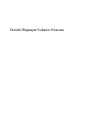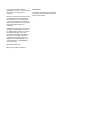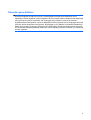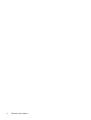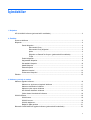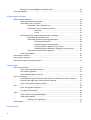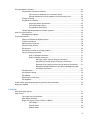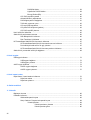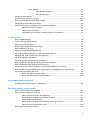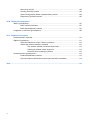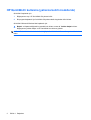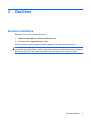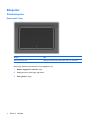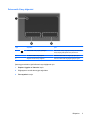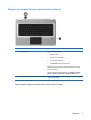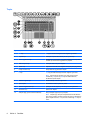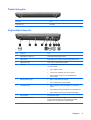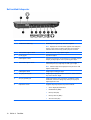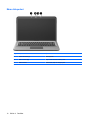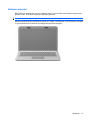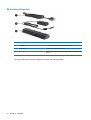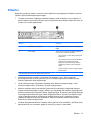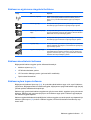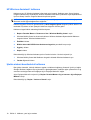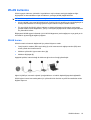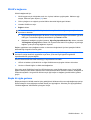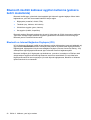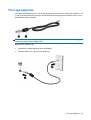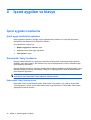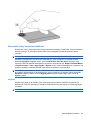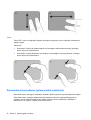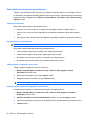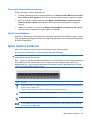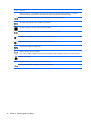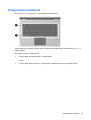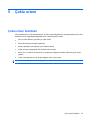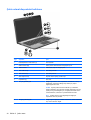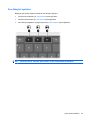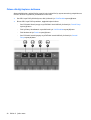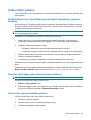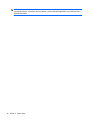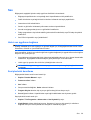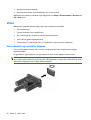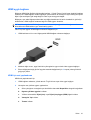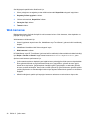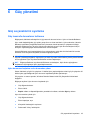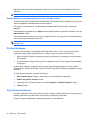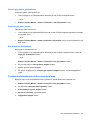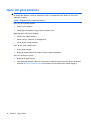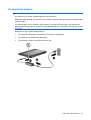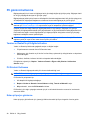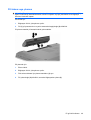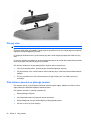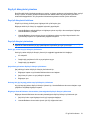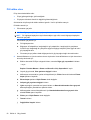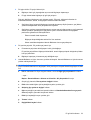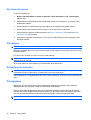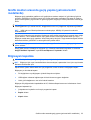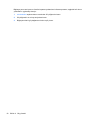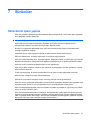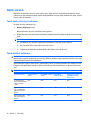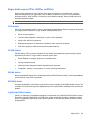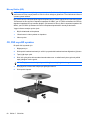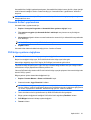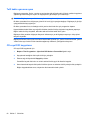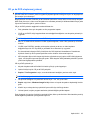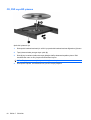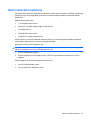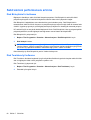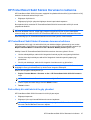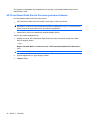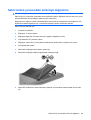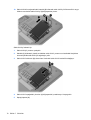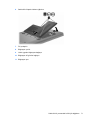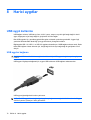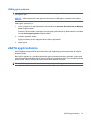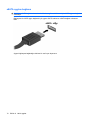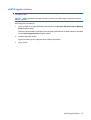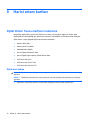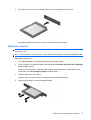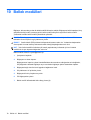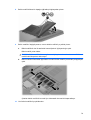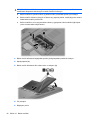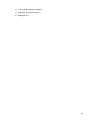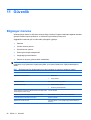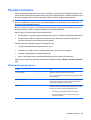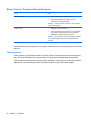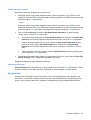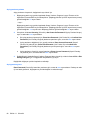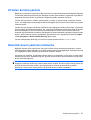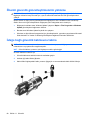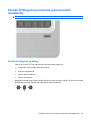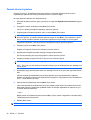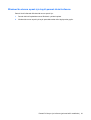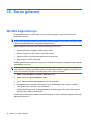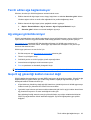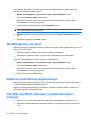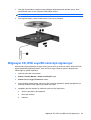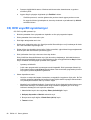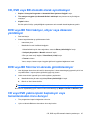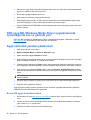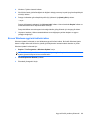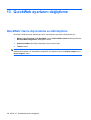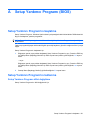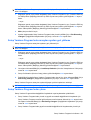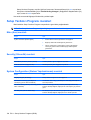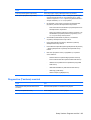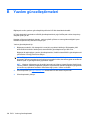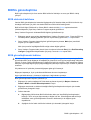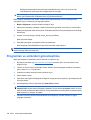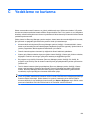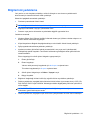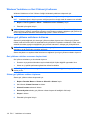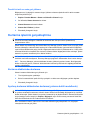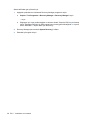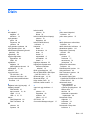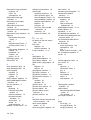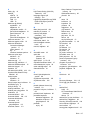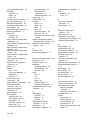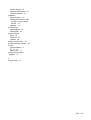Dizüstü Bilgisayar Kullanıcı Kılavuzu

© Copyright 2010 Hewlett-Packard
Development Company, L.P. ATI, Advanced
Micro Devices, Inc. şirketinin ticari
markasıdır.
Bluetooth, mülkiyeti marka sahibine ait olan
ve Hewlett-Packard Company tarafından
lisansla kullanılan bir ticari markadır. SD
Logosu, marka sahibinin ticari markasıdır.
Microsoft ve Windows, Microsoft Corporation
kuruluşunun ABD'de tescilli ticari
markalarıdır.
Bu belgede yer alan bilgiler önceden haber
verilmeksizin değiştirilebilir. HP ürünleri ve
hizmetlerine ilişkin garantiler, bu ürünler ve
hizmetlerle birlikte gelen açık garanti
beyanlarında belirtilmiştir. Bu belgede yer
alan hiçbir şey ek garanti oluşturacak
şeklinde yorumlanmamalıdır. HP, işbu
belgede yer alan teknik hatalardan veya
yazım hatalarından ya da eksikliklerden
sorumlu tutulamaz.
Birinci Basım: Nisan 2010
Belge Parça Numarası: 599695-141
Ürün bildirimi
Bu kullanıcı kılavuzunda çoğu modelde ortak
olan özellikler anlatılmaktadır. Bazı özellikler
bilgisayarda olmayabilir.

Güvenlik uyarısı bildirimi
UYARI! Sıcaklıkla bağlantılı yaralanmalar veya bilgisayarın aşırı ısınması olasılığını azaltmak için
bilgisayarı doğrudan kucağınıza koymayın veya bilgisayarın havalandırma deliklerinin önünü
kapatmayın. Dizüstü bilgisayarı yalnızca sağlam ve düz bir yüzeyde kullanın. Bitişikte duran isteğe bağlı
yazıcı gibi sert bir yüzeyin veya yastık, halı ya da giysi gibi yumuşak bir yüzeyin hava akımını
engellememesine özen gösterin. Ayrıca AC adaptörünün cilde veya yastık, halı ya da giysi gibi yumuşak
yüzeylere temas etmemesine özen gösterin. Bu bilgisayar ve AC adaptörü, International Standard for
Safety of Information Technology Equipment (IEC 60950) (Bilgi Teknolojisi Donanımların
ın Güvenliği
için Uluslararası Standart) tarafından kullanıcının temas edeceği yüzeylerin sıcaklıkları için belirlenmiş
sınırlara uygundur.
iii

iv Güvenlik uyarısı bildirimi

İçindekiler
1 Başlarken
HP QuickWeb'i kullanma (yalnızca belirli modellerde) ......................................................................... 2
2 Özellikler
Donanımı belirleme .............................................................................................................................. 3
Bileşenler .............................................................................................................................................. 4
Üstteki bileşenler ................................................................................................................. 4
Dokunmatik Yüzey .............................................................................................. 4
Dokunmatik Yüzey düğmeleri ............................................................................. 5
Işıklar ................................................................................................................... 6
Düğmeler ve Parmak İzi Okuyucu (yalnızca belirli modellerde) .......................... 7
Tuşlar .................................................................................................................. 8
Öndeki bileşenler ................................................................................................................. 9
Sağ taraftaki bileşenler ........................................................................................................ 9
Sol taraftaki bileşenler ....................................................................................................... 10
Alttaki bileşenler ................................................................................................................. 11
Ekran bileşenleri ................................................................................................................ 12
Kablosuz antenleri ............................................................................................................. 13
Ek donanım bileşenleri ...................................................................................................... 14
Etiketler .............................................................................................................................................. 15
3 Kablosuz, yerel ağ ve modem
Kablosuz aygıtları kullanma ............................................................................................................... 16
Kablosuz ve ağ durumu simgelerini belirleme ................................................................... 17
Kablosuz denetimlerini kullanma ....................................................................................... 17
Kablosuz eylem tuşunu kullanma ...................................................................................... 17
HP Wireless Assistant'ı kullanma ...................................................................................... 18
İşletim sistemi denetimlerini kullanma ............................................................................... 18
WLAN kullanma .................................................................................................................................. 19
WLAN kurma ..................................................................................................................... 19
WLAN'ı koruma .................................................................................................................. 20
WLAN'a bağlanma ............................................................................................................. 21
Başka bir ağda gezinme .................................................................................................... 21
Bluetooth özellikli kablosuz aygı
tları kullanma (yalnızca belirli modellerde) ...................................... 22
v

Bluetooth ve Internet Bağlantısı Paylaşımı (ICS) .............................................................. 22
Yerel ağa bağlanma ........................................................................................................................... 23
4 İşaret aygıtları ve klavye
İşaret aygıtlarını kullanma .................................................................................................................. 24
İşaret aygıtı tercihlerini ayarlama ....................................................................................... 24
Dokunmatik Yüzey’i kullanma ............................................................................................ 24
Dokunmatik Yüzey'i kapatıp açma .................................................................... 24
Dokunmatik Yüzey hareketlerini kullanma ........................................................ 25
Kaydırma .......................................................................................... 25
Tutma ............................................................................................... 26
Dokunmatik ekranı kullanma (yalnızca belirli modellerde) ................................................. 26
Dokunmatik ekranı kalibre etme ........................................................................ 27
Dokunmatik ekranda eylemler gerçekleştirme .................................................. 28
Tıklatma gerçekleştirme ................................................................... 28
Parmakla kaydırma gerçekleştirmek ................................................ 28
Tıklatma ayarlarını değiştirme veya sınama ..................................... 28
Parmakla kaydırma atamalarını değiştirme veya oluşturma ............. 28
Dokunmatik ekran tercihlerini ayarlama ............................................................ 29
Harici fareyi bağlama ......................................................................................................... 29
İşlem tu
şlarını kullanma ...................................................................................................................... 29
Kısayol tuşunu kullanma .................................................................................................................... 31
Dokunmatik Yüzey ve klavyeyi temizleme ......................................................................................... 32
5 Çoklu ortam
Çoklu ortam özellikleri ........................................................................................................................ 33
Çoklu ortam bileşenlerini belirleme .................................................................................... 34
Ses düzeyini ayarlama ....................................................................................................... 35
Ortam etkinliği tuşlarını kullanma ....................................................................................... 36
Çoklu ortam yazılımı ........................................................................................................................... 37
HP MediaSmart veya TouchSmart (yalnızca belirli modellerde) yazılımını kullanma ........ 37
Önceden yüklü diğer çoklu ortam yazılımını kullanma ...................................................... 37
Çoklu ortam yazılımını diskten yükleme ............................................................................ 37
Ses ..................................................................................................................................................... 39
Harici ses aygıtlarını bağlama ........................................................................................... 39
Ses işlevlerini denetleme ................................................................................................... 39
Video .................................................................................................................................................. 40
Harici monitör veya projektör ba
ğlama .............................................................................. 40
HDMI aygıtı bağlama ......................................................................................................... 41
HDMI için sesi yapılandırma ............................................................................. 41
Web kamerası .................................................................................................................................... 42
6 Güç yönetimi
vi

Güç seçeneklerini ayarlama ............................................................................................................... 43
Güç tasarrufu durumlarını kullanma .................................................................................. 43
Uyku durumunu başlatma ve bu durumdan çıkma ............................................ 43
Hazırda Bekletme durumunu başlatma ve bu durumdan çıkma ....................... 44
Pil ölçeri kullanma .............................................................................................................. 44
Güç planlarını kullanma ..................................................................................................... 44
Geçerli güç planını görüntüleme ....................................................................... 45
Farklı bir güç planı seçme ................................................................................. 45
Güç planlarını özelleştirme ................................................................................ 45
Yeniden başlatmada parola koruması ayarlama ............................................................... 45
Harici AC gücü kullanma .................................................................................................................... 46
AC adaptörünü bağlama .................................................................................................... 47
Pil gücünü kullanma ........................................................................................................................... 48
Yardım ve Destek'te pil bilgilerini bulma ............................................................................ 48
Pil Gücünü Kullanma ......................................................................................................... 48
Kalan pil şarjını gösterme .................................................................................................. 48
Pili takma veya çıkarma ..................................................................................................... 49
Pili şarj etme ...................................................................................................................... 50
Pilin kullanım süresini en yükseğe çıkarma ....................................................................... 50
Zayıf pil düzeylerini yönetme ............................................................................................. 51
Zayıf pil düzeylerini belirleme ............................................................................ 51
Zayıf pil düzeyini çözümleme ............................................................................ 51
Harici güç varken zayıf pil düzeyini çözümleme ............................... 51
Şarj edilmiş pil varken düşük pil düzeyini çözümleme ...................... 51
Herhangi bir güç kaynağ
ı yokken zayıf pil düzeyini çözümleme ...... 51
Bilgisayar Hazırda Bekletme durumundan çıkamadığında düşük
pil düzeyini çözümleme .................................................................... 51
Pili kalibre etme ................................................................................................................. 52
Güç tasarrufu yapma ......................................................................................................... 54
Pili saklama ........................................................................................................................ 54
Kullanılmış pili imha etme .................................................................................................. 54
Pili değiştirme .................................................................................................................... 54
Grafik modları arasında geçiş yapma (yalnızca belirli modellerde) .................................................... 55
Bilgisayarı kapatma ............................................................................................................................ 55
7 Sürücüler
Sürücülerle işlem yapma .................................................................................................................... 57
Optik sürücü ....................................................................................................................................... 58
Takılı optik sürücüyü belirleme .......................................................................................... 58
Optik diskleri kullanma ....................................................................................................... 58
Doğru diski seçme (CD'ler, DVD'ler ve BD'ler) .................................................................. 59
CD-R diskler ...................................................................................................... 59
CD-RW diskler .................................................................................................. 59
DVD±R diskler ................................................................................................... 59
vii

DVD±RW diskler ............................................................................................... 59
LightScribe DVD+R diskler ................................................................................ 59
Blu-ray Diskler (BD) .......................................................................................... 60
CD, DVD veya BD oynatma ............................................................................................... 60
Otomatik Kullan'ı yapılandırma .......................................................................................... 61
DVD bölge ayarlarını değiştirme ........................................................................................ 61
Telif hakkı uyarısına uyma ................................................................................................. 62
CD veya DVD kopyalama .................................................................................................. 62
CD ya da DVD oluşturma (yakma) .................................................................................... 63
CD, DVD veya BD çıkarma ................................................................................................ 64
Harici sürücüleri kullanma .................................................................................................................. 65
Sabit sürücü performansını artırma .................................................................................................... 66
Disk Birleştiricisi'ni kullanma .............................................................................................. 66
Disk Temizleme'yi kullanma ............................................................................................... 66
HP ProtectSmart Sabit Sürücü Koruması'nı kullanma ....................................................................... 67
HP ProtectSmart Sabit Sürücü Koruması durumunu belirleme ......................................... 67
Park edilmiş bir sabit sürücü ile güç yönetimi .................................................................... 67
HP ProtectSmart Sabit Sürücü Koruması yazılımını kullanma .......................................... 68
Sabit sürücü yuvasındaki sürücüyü değiştirme .................................................................................. 69
8 Harici aygıtlar
USB aygıtı kullanma ........................................................................................................................... 72
USB aygıtını bağlama ........................................................................................................ 72
USB aygıtını çı
karma ......................................................................................................... 73
eSATA aygıtı kullanma ....................................................................................................................... 73
eSATA aygıtını bağlama .................................................................................................... 74
eSATA aygıtını çıkarma ..................................................................................................... 75
9 Harici ortam kartları
Dijital Ortam Yuvası kartlarını kullanma ............................................................................................. 76
Dijital kartı takma ............................................................................................................... 76
Dijital kartı çıkarma ............................................................................................................ 77
10 Bellek modülleri
11 Güvenlik
Bilgisayarı koruma .............................................................................................................................. 82
Parolaları kullanma ............................................................................................................................. 83
Windows'da parola koyma ................................................................................................. 83
Setup Yardımcı Programı'nda parola koyma ..................................................................... 84
Yönetici parolası ................................................................................................ 84
Yönetici parolasını yönetme ............................................................. 85
Yönetici parolası girme ..................................................................... 85
viii

Açılış parolası .................................................................................................... 85
Açılış parolası ayarlama ................................................................... 86
Açılış parolası girme ......................................................................... 86
Virüsten koruma yazılımı .................................................................................................................... 87
Güvenlik duvarı yazılımını kullanma ................................................................................................... 87
Önemli güvenlik güncelleştirmelerini yükleme .................................................................................... 88
İsteğe bağlı güvenlik kablosunu takma .............................................................................................. 88
Parmak İzi Okuyucu'yu kullanma (yalnızca belirli modellerde) .......................................................... 89
Parmak İzi Okuyucu'yu bulma ........................................................................................... 89
Parmak izlerini kaydetme ................................................................................................... 90
Windows'da oturum açmak için kayıtlı parmak izinizi kullanma ......................................... 91
12 Sorun giderme
WLAN'a bağlanılamıyor ...................................................................................................................... 92
Tercih edilen ağa bağlanılamıyor ....................................................................................................... 93
Ağ simgesi görüntülenmiyor ............................................................................................................... 93
Geçerli ağ güvenliği kodları mevcut değil ........................................................................................... 93
WLAN bağlantıs
ı çok zayıf ................................................................................................................. 94
Kablosuz yönlendiriciye bağlanılamıyor ............................................................................................. 94
CD, DVD veya BD'yi çıkarmak için optik disk tepsisi açılmıyor .......................................................... 94
Bilgisayar CD, DVD veya BD sürücüyü algılamıyor ........................................................................... 95
CD, DVD veya BD oynatılamıyor ....................................................................................................... 96
CD, DVD veya BD otomatik olarak oynatılamıyor .............................................................................. 97
DVD veya BD filmi takılıyor, atlıyor veya düzensiz yürütülüyor .......................................................... 97
DVD veya BD filmi harici ekranda görüntülenmiyor ........................................................................... 97
CD veya DVD yakma işlemi başlamıyor veya tamamlanmadan önce duruyor .................................. 97
DVD veya BD, Windows Media Player uygulamasında oynatıldığında ses ve görüntü yok .............. 98
Aygıt sürücüsü yeniden yüklenmeli .................................................................................................... 98
En son HP aygıt sürücülerini alma ..................................................................................... 98
En son Windows aygıt sürücülerini alma ........................................................................... 99
13 QuickWeb ayarlarını değiştirme
QuickWeb'i devre dışı bırakma ve etkinleştirme .............................................................................. 100
Ek A Setup Yardımcı Programı (BIOS)
Setup Yardımcı Programı'nı ba
şlatma ............................................................................................. 101
Setup Yardımcı Programı'nı kullanma .............................................................................................. 101
Setup Yardımcı Programı dilini değiştirme ...................................................................... 101
Setup Yardımcı Programı'nda gezinme ve seçme .......................................................... 102
Sistem bilgilerini görüntüleme .......................................................................................... 102
Setup Yardımcı Programı'nda varsayılan ayarları geri yükleme ...................................... 103
Setup Yardımcı Programı'ndan çıkma ............................................................................. 103
Setup Yardımcı Programı menüleri .................................................................................................. 104
ix

Main (Ana) menüsü ......................................................................................................... 104
Security (Güvenlik) menüsü ............................................................................................. 104
System Configuration (Sistem Yapılandırması) menüsü ................................................. 104
Diagnostics (Tanılama) menüsü ...................................................................................... 105
Ek B Yazılım güncelleştirmeleri
BIOS'u güncelleştirme ...................................................................................................................... 107
BIOS sürümünü belirleme ................................................................................................ 107
BIOS güncelleştirmesini indirme ...................................................................................... 107
Programları ve sürücüleri güncelleştirme ......................................................................................... 108
Ek C Yedekleme ve kurtarma
Kurtarma diskleri oluşturma .............................................................................................................. 110
Bilgilerinizi yedekleme ...................................................................................................................... 111
Windows Yedekleme ve Geri Yükleme'yi kullanma ......................................................... 112
Sistem geri yükleme noktalarını kullanma ....................................................................... 112
Geri yükleme noktaları ne zaman oluşturulmalı .............................................. 112
Sistem geri yükleme noktası oluşturma .......................................................... 112
Önceki bir tarih ve saate geri yükleme ............................................................ 113
Kurtarma işlemini gerçekleştirme ..................................................................................................... 113
Kurtarma disklerinden kurtarma ....................................................................................... 113
Ayrılmış kurtarma bölümünden kurtarma (yalnızca belirli modellerde) ............................ 113
Dizin ................................................................................................................................................................. 115
x

1Başlarken
Bilgisayarınızın ana işletim sistemi Microsoft® Windows®'tur. Bilgisayarınızda HP QuickWeb de
bulunabilir (yalnızca belirli modellerde).
●
Microsoft Windows işletim sistemi, masaüstünü ekranda görüntüler ve bilgisayarınızın donanımını,
çevrebirimlerini ve yazılım programlarını kontrol eder.
●
Bilgisayarınızda QuickWeb varsa, ana işletim sisteminizi başlatmaya gerek duymadan hızla
Internet'e göz atmanıza, dijital fotoğrafları görüntülemenize, müzik dinlemenize veya e-posta, anlık
iletiler ya da Skype kullanarak iletişim kurmanıza imkan verir.
NOT: QuickWeb'i devre dışı bırakmak ya da tekrar etkinleştirmek için, "QuickWeb ayarlarını
değiştirme" bölümüne bakın. QuickWeb hakkında daha fazla bilgi için, QuickWeb ile birlikte gelen ve
bildirim alanındaki Yardım simgesi tıklatılarak erişilebilecek yazılım Yardımı'na başvurun.
1

HP QuickWeb'i kullanma (yalnızca belirli modellerde)
QuickWeb'i başlatmak için:
1. Bilgisayarınızı açın. HP QuickWeb Giriş ekranı belirir.
2. Bir program başlatmak için QuickWeb Giriş ekranındaki simgelerden birini tıklatın.
QuickWeb'i Microsoft Windows'dan başlatmak için:
▲
Başlat'ı ve Kapatma düğmesinin yanındaki oku tıklatın, sonra da Yeniden başlat'ı tıklatın.
Bilgisayarınız yeniden başlar ve HP QuickWeb Ana ekranını gösterir.
NOT: HP QuickWeb hakkında daha fazla bilgi için, QuickWeb ile birlikte verilen yazılım Yardım'ına
bakın.
2 Bölüm 1 Başlarken

2 Özellikler
Donanımı belirleme
Bilgisayara yüklü donanım listesini görmek için:
1. Başlat > Denetim Masası > Sistem ve Güvenlik'i seçin.
2. Sistem alanından, Aygıt Yöneticisi'ni tıklatın.
Donanım eklemek veya aygıt yapılandırmalarını değiştirmek için Aygıt Yöneticisi'ni kullanın.
NOT: Windows®, bilgisayarın güvenliğini artırmak üzere Kullanıcı Hesabı Denetimi özelliği
içermektedir. Uygulama yükleme, yardımcı programları çalıştırma veya Windows ayarlarını değiştirme
gibi görevler için izniniz veya parolanız istenebilir. Daha fazla bilgi için bkz. Yardım ve Destek.
Donanımı belirleme 3

Bileşenler
Üstteki bileşenler
Dokunmatik Yüzey
Bileşen İşlev
Dokunmatik Yüzey alanı İşaretçiyi hareket ettirip ekrandaki öğeleri seçer veya etkinleştirir.
İşaret aygıtı tercihlerini görüntülemek veya değiştirmek için:
1. Başlat > Aygıtlar ve Yazıcılar'ı seçin.
2. Bilgisayarı temsil eden aygıtı sağ tıklatın.
3. Fare ayarları'nı seçin.
4 Bölüm 2 Özellikler

Dokunmatik Yüzey düğmeleri
Öğe Açıklama İşlev
1 Dokunmatik Yüzey kapalı göstergesi Dokunmatik Yüzey'i açıp kapamak için, Dokunmatik
Yüzey kapalı göstergesine hızla çift dokunun.
2 Sol Dokunmatik Yüzey düğmesi Harici fare üzerindeki sol düğme gibi işlev görür.
3 Sağ Dokunmatik Yüzey düğmesi Harici fare üzerindeki sağ düğme gibi işlev görür.
İşaret aygıtı tercihlerini görüntülemek veya değiştirmek için:
1. Başlat > Aygıtlar ve Yazıcılar'ı seçin.
2. Bilgisayarınızı temsil eden aygıtı sağ tıklatın.
3. Fare ayarları'nı seçin.
Bileşenler 5

Işıklar
Öğe Açıklama İşlev
1 Dokunmatik Yüzey ışığı
●
Kapalı—Dokunmatik Yüzey etkindir.
●
Sarı—Dokunmatik Yüzey devre dışıdır.
2 Caps Lock ışığı Açık—Caps Lock açıktır.
3 Güç ışığı NOT: Bilgisayarda iki güç ışığı vardır. Diğer güç ışığı bilgisayarın
sağ tarafındadır.
●
Açık—Bilgisayar açıktır.
●
Yanıp sönme—Bilgisayar Uyku durumundadır.
●
Kapalı—Bilgisayar kapalı veya Hazırda Bekletme
durumundadır.
4 Sesi Kapatma ışığı Sarı—Bilgisayar sesi kapalıdır.
5 Kablosuz ışığı
●
Beyaz—Kablosuz yerel ağ (WLAN) aygıtı ve/veya
Bluetooth® aygıtı gibi bir tümleşik kablosuz aygıt
algılanmıştır.
●
Sarı—Hiçbir kablosuz aygıt algılanmamıştır.
6Parmak İzi Okuyucu ışığı (yalnızca belirli
modellerde)
●
Beyaz—Parmak izi okunmuştur.
●
Sarı—Parmak izi okunmamıştır.
6 Bölüm 2 Özellikler

Düğmeler ve Parmak İzi Okuyucu (yalnızca belirli modellerde)
Öğe Açıklama İşlev
1 Güç düğmesi Güç düğmesine basarak:
●
Bilgisayarı açın.
●
Uyku durumunu başlatın.
●
Uyku durumundan çıkın.
●
Hazırda Bekletme durumundan çıkın.
Bilgisayar yanıt vermiyorsa ve Windows kapatma yordamları
etkisizse, bilgisayarı kapatmak için Güç düğmesini en az beş
saniye basılı tutun.
Güç ayarları hakkında daha fazla bilgi için, Başlat > Denetim
Masası > Sistem ve Güvenlik > Güç Seçenekleri'ni seçin.
2Parmak İzi Okuyucu (yalnızca belirli modellerde) Windows'a parola ile oturum açmak yerine parmak iziyle oturum
açmaya olanak sağlar.
Fabrika ayarlarını değiştirme hakkında bilgi için, bkz. Yardım ve Destek.
Bileşenler 7

Tuşlar
Öğe Açıklama İşlev
1 esc tuşu fn tuşuyla birlikte basıldığında sistem bilgilerini görüntüler.
2 E-posta tuşu Varsayılan e-posta istemcisinde yeni bir e-posta açar.
3 Ortam Uygulaması tuşu MediaSmart uygulamasını (veya dokunmatik ekrana sahip belirli
modeller için TouchSmart uygulamasını) başlatır.
4 Web Tarayıcısı tuşu Varsayılan Web tarayıcısını başlatır.
5 Yazdır tuşu Geçerli durumda etkin olan belgenizi varsayılan yazıcıya gönderir.
6 Hesap makinesi tuşu Hesap Makinesi uygulamasını başlatır.
7 fn tuşu esc tuşuyla birlikte basıldığında sistem bilgilerini görüntüler.
NOT: Klavyenizde bir arkaplan tuşu varsa (yalnızca belirli
modellerde), fn tuşuna sağ shift tuşu ile birlikte basılması,
Duraklatma işlevini başlatır.
8 Windows Logosu tuşu Windows Başlat menüsünü görüntüler.
9 Eylem tuşları Sık kullanılan sistem eylemlerini yürütür.
10 Windows Uygulamaları tuşu İşaretçinin altında, öğeler için bir kısayol menüsü görüntüler.
11 QuickLock tuşu QuickLock'u başlatır.
12 Arkaplan ışığı (yalnızca belirli modellerde) Klavye arkaplan ışığını açar veya kapatır.
NOT: Arkaplan ışığı olmayan klavyelerde standart Duraklatma
işlevi bu konumdadır. Arkaplan tuşu olan klavyeler için Duraklatma
işlevini başlatmak üzere, fn tuşunu basılı tutarak sağ shift tuşuna
basın.
8 Bölüm 2 Özellikler

Öndeki bileşenler
Açıklama İşlev
Hoparlörler (2) Ses üretir.
Sağ taraftaki bileşenler
Öğe Açıklama İşlev
1 USB bağlantı noktaları (2) İsteğe bağlı USB aygıtlarını bağlar.
2 Optik sürücü Optik diskleri okur ve belirli modellerde optik disklere yazar.
3 Optik Sürücü ışığı Yanıp sönme—Optik sürücüye erişme.
4 Güç ışığı NOT: Bilgisayarda iki güç ışığı vardır. Diğer güç ışığı bilgisayarın
sol üst kısmındadır.
●
Açık—Bilgisayar açıktır.
●
Yanıp sönme—Bilgisayar Uyku durumundadır.
●
Kapalı—Bilgisayar kapalı veya Hazırda Bekletme
durumundadır.
5 Sabit Disk Sürücü ışığı
●
Beyaz—Sabit disk sürücü etkindir.
●
Sarı—Sabit disk sürücü park edilmiştir.
6 AC Adaptörü ışığı
●
Beyaz—Bilgisayar harici güce bağlıdır ve pil tamamen
doludur.
●
Sarı—Bilgisayar harici güce bağlıdır ve pil şarj ediliyordur.
●
Kapalı—Bilgisayar harici güç kaynağına bağlı değildir.
7 Güç konektörü AC adaptörünü bağlar.
8 Güvenlik Kablosu yuvası İsteğe bağlı güvenlik kablosu bağlanır. Güvenlik kablosu caydırıcı
bir unsur olarak tasarlanmıştır, ancak bilgisayarın hatalı
kullanılmasını veya çalınmasını engellemeyebilir.
Bileşenler 9

Sol taraftaki bileşenler
Öğe Açıklama İşlev
1 Havalandırma delikleri (2) Dahili bileşenleri soğutmak için hava akımı sağlarlar.
NOT: Bilgisayar fanı otomatik olarak çalışarak dahili bileşenleri
soğutur ve aşırı ısınmayı engeller. Dahili fanın normal çalışma
sırasında zaman zaman durup yeniden çalışması normaldir.
2 Harici Monitör bağlantı noktası Harici VGA monitör veya projektör bağlanır.
3 RJ-45 (ağ) jakı Ağ kablosu bağlanır.
4 HDMI bağlantı noktası Yüksek tanımlı televizyon veya herhangi bir uyumlu dijital veya ses
bileşeni gibi isteğe bağlı bir video veya ses aygıtını bağlar.
5 eSATA/USB bağlantı noktası eSATA harici sabit sürücü gibi yüksek performanslı isteğe bağlı bir
eSATA bileşenini veya isteğe bağlı bir USB aygıtını bağlar.
NOT: Modeline bağlı olarak, bilgisayarınızda yalnızca bir USB
bağlantı noktası olabilir.
6 USB bağlantı noktası İsteğe bağlı bir USB aygıtı bağlar.
7 Ses giriş (mikrofon) jakı İsteğe bağlı bir bilgisayar kulaklıklı mikrofonunu, stereo mikrofonu
veya mono mikrofonu bağlar.
8 Ses çıkış (kulaklık) jakı İsteğe bağlı elektrikli stereo hoparlörlere, kulaklıklara, kulakiçi
kulaklıklara, mikrofonlu kulaklığa veya televizyon ses çıkışına
bağlandığında ses üretir.
9 Dijital Ortam Yuvası Aşağıdaki isteğe bağlı dijital kart biçimlerini destekler:
●
Secure Digital (SD) Bellek Kartı
●
MultiMediaCard (MMC)
●
Memory Stick (MS)
●
Memory Stick Pro (MSP)
●
xD-Picture Kartı (XD)
10 Bölüm 2 Özellikler
Sayfa yükleniyor...
Sayfa yükleniyor...
Sayfa yükleniyor...
Sayfa yükleniyor...
Sayfa yükleniyor...
Sayfa yükleniyor...
Sayfa yükleniyor...
Sayfa yükleniyor...
Sayfa yükleniyor...
Sayfa yükleniyor...
Sayfa yükleniyor...
Sayfa yükleniyor...
Sayfa yükleniyor...
Sayfa yükleniyor...
Sayfa yükleniyor...
Sayfa yükleniyor...
Sayfa yükleniyor...
Sayfa yükleniyor...
Sayfa yükleniyor...
Sayfa yükleniyor...
Sayfa yükleniyor...
Sayfa yükleniyor...
Sayfa yükleniyor...
Sayfa yükleniyor...
Sayfa yükleniyor...
Sayfa yükleniyor...
Sayfa yükleniyor...
Sayfa yükleniyor...
Sayfa yükleniyor...
Sayfa yükleniyor...
Sayfa yükleniyor...
Sayfa yükleniyor...
Sayfa yükleniyor...
Sayfa yükleniyor...
Sayfa yükleniyor...
Sayfa yükleniyor...
Sayfa yükleniyor...
Sayfa yükleniyor...
Sayfa yükleniyor...
Sayfa yükleniyor...
Sayfa yükleniyor...
Sayfa yükleniyor...
Sayfa yükleniyor...
Sayfa yükleniyor...
Sayfa yükleniyor...
Sayfa yükleniyor...
Sayfa yükleniyor...
Sayfa yükleniyor...
Sayfa yükleniyor...
Sayfa yükleniyor...
Sayfa yükleniyor...
Sayfa yükleniyor...
Sayfa yükleniyor...
Sayfa yükleniyor...
Sayfa yükleniyor...
Sayfa yükleniyor...
Sayfa yükleniyor...
Sayfa yükleniyor...
Sayfa yükleniyor...
Sayfa yükleniyor...
Sayfa yükleniyor...
Sayfa yükleniyor...
Sayfa yükleniyor...
Sayfa yükleniyor...
Sayfa yükleniyor...
Sayfa yükleniyor...
Sayfa yükleniyor...
Sayfa yükleniyor...
Sayfa yükleniyor...
Sayfa yükleniyor...
Sayfa yükleniyor...
Sayfa yükleniyor...
Sayfa yükleniyor...
Sayfa yükleniyor...
Sayfa yükleniyor...
Sayfa yükleniyor...
Sayfa yükleniyor...
Sayfa yükleniyor...
Sayfa yükleniyor...
Sayfa yükleniyor...
Sayfa yükleniyor...
Sayfa yükleniyor...
Sayfa yükleniyor...
Sayfa yükleniyor...
Sayfa yükleniyor...
Sayfa yükleniyor...
Sayfa yükleniyor...
Sayfa yükleniyor...
Sayfa yükleniyor...
Sayfa yükleniyor...
Sayfa yükleniyor...
Sayfa yükleniyor...
Sayfa yükleniyor...
Sayfa yükleniyor...
Sayfa yükleniyor...
Sayfa yükleniyor...
Sayfa yükleniyor...
Sayfa yükleniyor...
Sayfa yükleniyor...
Sayfa yükleniyor...
Sayfa yükleniyor...
Sayfa yükleniyor...
Sayfa yükleniyor...
Sayfa yükleniyor...
Sayfa yükleniyor...
Sayfa yükleniyor...
Sayfa yükleniyor...
Sayfa yükleniyor...
Sayfa yükleniyor...
Sayfa yükleniyor...
-
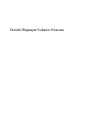 1
1
-
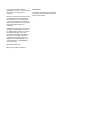 2
2
-
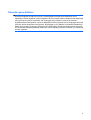 3
3
-
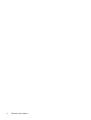 4
4
-
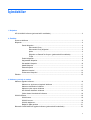 5
5
-
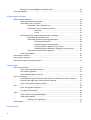 6
6
-
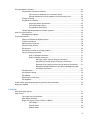 7
7
-
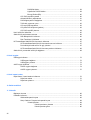 8
8
-
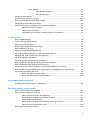 9
9
-
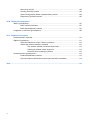 10
10
-
 11
11
-
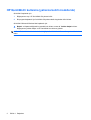 12
12
-
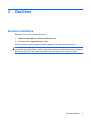 13
13
-
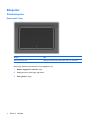 14
14
-
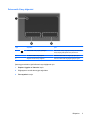 15
15
-
 16
16
-
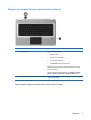 17
17
-
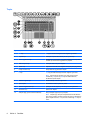 18
18
-
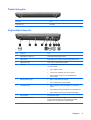 19
19
-
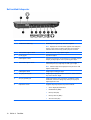 20
20
-
 21
21
-
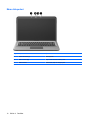 22
22
-
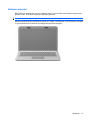 23
23
-
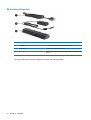 24
24
-
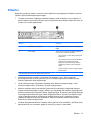 25
25
-
 26
26
-
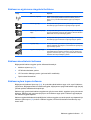 27
27
-
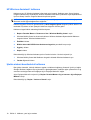 28
28
-
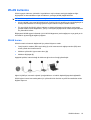 29
29
-
 30
30
-
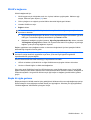 31
31
-
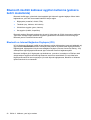 32
32
-
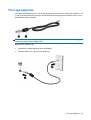 33
33
-
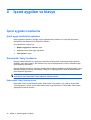 34
34
-
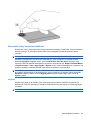 35
35
-
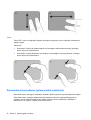 36
36
-
 37
37
-
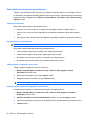 38
38
-
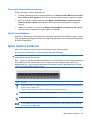 39
39
-
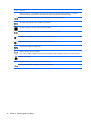 40
40
-
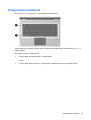 41
41
-
 42
42
-
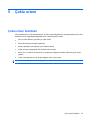 43
43
-
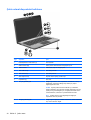 44
44
-
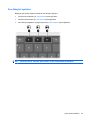 45
45
-
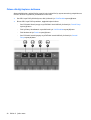 46
46
-
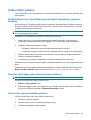 47
47
-
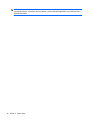 48
48
-
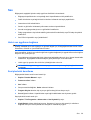 49
49
-
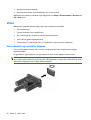 50
50
-
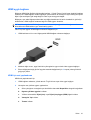 51
51
-
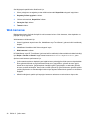 52
52
-
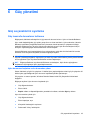 53
53
-
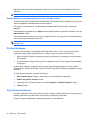 54
54
-
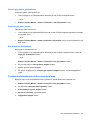 55
55
-
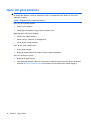 56
56
-
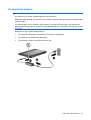 57
57
-
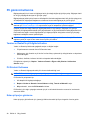 58
58
-
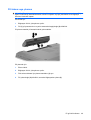 59
59
-
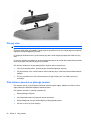 60
60
-
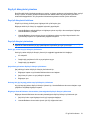 61
61
-
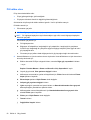 62
62
-
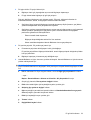 63
63
-
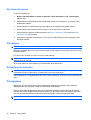 64
64
-
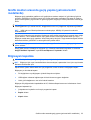 65
65
-
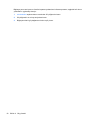 66
66
-
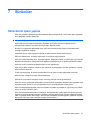 67
67
-
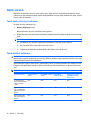 68
68
-
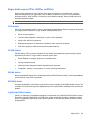 69
69
-
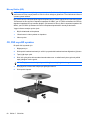 70
70
-
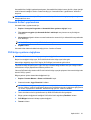 71
71
-
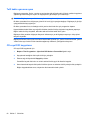 72
72
-
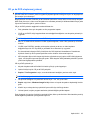 73
73
-
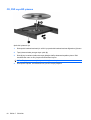 74
74
-
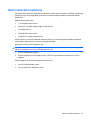 75
75
-
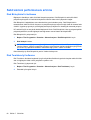 76
76
-
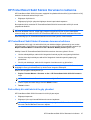 77
77
-
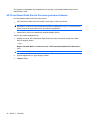 78
78
-
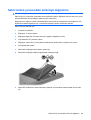 79
79
-
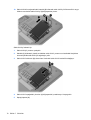 80
80
-
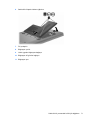 81
81
-
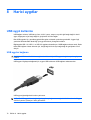 82
82
-
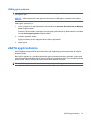 83
83
-
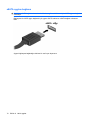 84
84
-
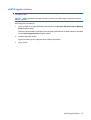 85
85
-
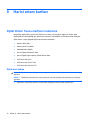 86
86
-
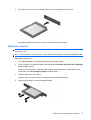 87
87
-
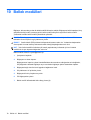 88
88
-
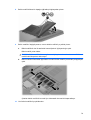 89
89
-
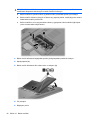 90
90
-
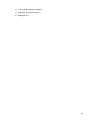 91
91
-
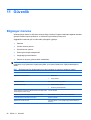 92
92
-
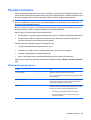 93
93
-
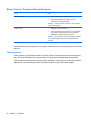 94
94
-
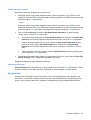 95
95
-
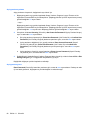 96
96
-
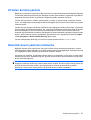 97
97
-
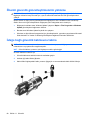 98
98
-
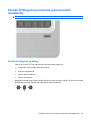 99
99
-
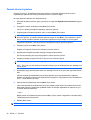 100
100
-
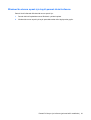 101
101
-
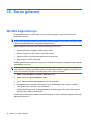 102
102
-
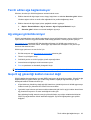 103
103
-
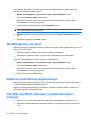 104
104
-
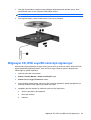 105
105
-
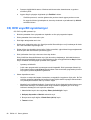 106
106
-
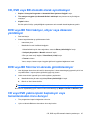 107
107
-
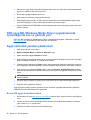 108
108
-
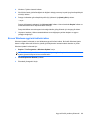 109
109
-
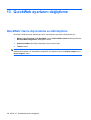 110
110
-
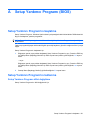 111
111
-
 112
112
-
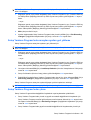 113
113
-
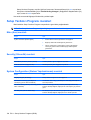 114
114
-
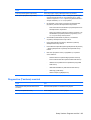 115
115
-
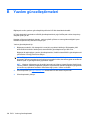 116
116
-
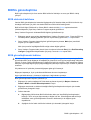 117
117
-
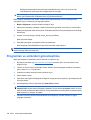 118
118
-
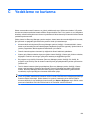 119
119
-
 120
120
-
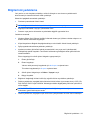 121
121
-
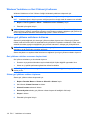 122
122
-
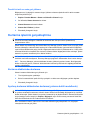 123
123
-
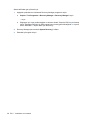 124
124
-
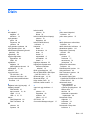 125
125
-
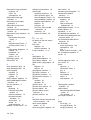 126
126
-
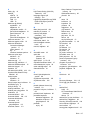 127
127
-
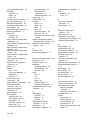 128
128
-
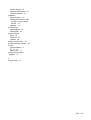 129
129
-
 130
130
HP Pavilion dv6-3100 Entertainment Notebook PC series Kullanici rehberi
- Tip
- Kullanici rehberi
- Bu kılavuz aynı zamanda aşağıdakiler için de uygundur:
İlgili makaleler
-
HP Pavilion dv7-4200 Entertainment Notebook PC series Kullanım kılavuzu
-
HP Pavilion dv6-6c00 Select Edition Entertainment Notebook PC series Kullanici rehberi
-
HP EliteBook 8540p Notebook PC Kullanici rehberi
-
HP Pavilion dv6-3200 Entertainment Notebook PC series Kullanici rehberi
-
HP ProBook 6550b Notebook PC Kullanici rehberi
-
HP ProBook 6550b Notebook PC Kullanici rehberi
-
HP EliteBook 2740p Tablet PC Kullanici rehberi
-
HP ProBook 6550b Notebook PC Kullanici rehberi
-
HP EliteBook 2740p Tablet PC Kullanici rehberi
-
HP Pavilion dv7-6c00 Quad Edition Entertainment Notebook PC series Kullanici rehberi